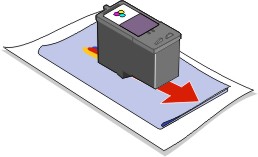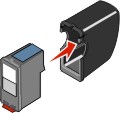Substitució dels cartutxos d'impressió
Substitució dels cartutxos d'impressió
 Alineació dels cartutxos d'impressió
Alineació dels cartutxos d'impressió
 Millora de la qualitat d'impressió
Millora de la qualitat d'impressió
 Conservació dels cartutxos d'impressió
Conservació dels cartutxos d'impressió
 Neteja de la plataforma de l'escàner
Neteja de la plataforma de l'escàner
 Comanda de consumibles
Comanda de consumibles
Substitució dels cartutxos d'impressió
El dispositiu Lexmark 7100 Series utilitza aquests cartutxos:
|
Suport esquerre dels cartutxos:
cartutx negre o fotogràfic
|
Suport dret dels cartutxos:
cartutx de color
|
|
|
|
Nota: per obtenir informació sobre com sol·licitar consumibles, vegeu Comanda de consumibles.
Extracció d'un cartutx usat
- Assegureu-vos que el dispositiu All-In-One (Tot en Un) es troba engegat.
- Aixequeu la unitat de l'escàner.

El suport dels cartutxos d'impressió es mou i s'atura en la posició de càrrega, llevat que el dispositiu All-In-One (Tot en Un) estigui ocupat.
- Pitgeu la palanca del cartutx per aixecar-ne la tapa.
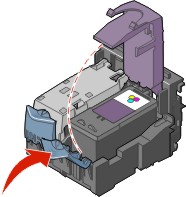
- Retireu el cartutx usat. Deseu-lo en un contenidor hermètic o llenceu-lo.
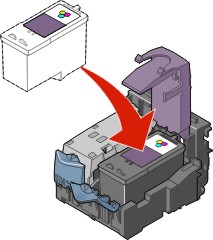
Nota: si voleu treure tots dos cartutxos, repetiu els passos 3 i 4 per a l'altre cartutx.
Col·locació d'un cartutx d'impressió
- Si col·loqueu un cartutx nou, traieu l'adhesiu i la cinta transparent de les parts posterior i inferior del cartutx.
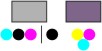
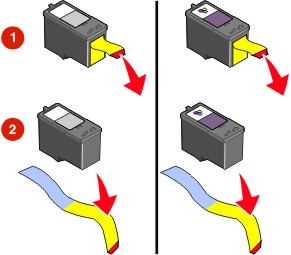
Avís: No toqueu els contactes daurats del cartutx.
- Inseriu el cartutx negre o fotogràfic al suport esquerre. Inseriu el cartutx de color al suport dret.
Nota: si col·loqueu un cartutx fotogràfic, traieu-li la funda abans de treure'n l'adhesiu i la cinta.
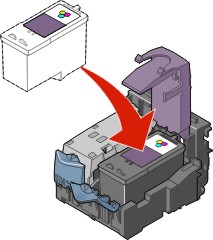
- Tanqueu la tapa i pitgeu fins que faci clic.
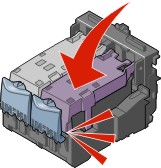
- Tanqueu la unitat de l'escàner.

- Carregueu paper normal a la safata del paper. Per obtenir ajuda, vegeu Càrrega de paper normal a la safata del paper.
- Premeu Select (Seleccionar) per imprimir una pàgina d'alineació.
Alineació dels cartutxos d'impressió
Cal efectuar el procés d'alineació dels cartutxos d'impressió en dos casos: després de col·locar els cartutxos nous i per resoldre problemes de qualitat d'impressió.
Després de col·locar els cartutxos nous
Després de col·locar els cartutxos d'impressió, apareixerà un missatge a la pantalla del tauler de control.
- Assegureu-vos que heu carregat paper a la safata del paper.
- Premeu Select (Seleccionar) per imprimir una pàgina d'alineació.
Alignment Page Printing (Impressió d'una pàgina d'alineació) apareix a la pantalla, i s'imprimeix una pàgina d'alineació. Un cop s'hagi imprès la pàgina d'alineació, l'alineació automàtica haurà finalitzat.
Solució de problemes de qualitat d'impressió
Alineeu els cartutxos per resoldre els problemes de qualitat d'impressió, com ara:
- Els caràcters s'imprimeixen incorrectament o no estan alineats en el marge esquerre.
- Les línies rectes verticals no són regulars.
- Carregueu paper a la safata del paper.
- Al tauler de control, premeu Mode (Mode) fins que quedi seleccionat Copy (Copiar).
- Premeu Options (Opcions) fins que MAINTENANCE (MANTENIMENT) aparegui a la pantalla.
- Premeu + fins que Align (Alinear) aparegui; després, premeu Select (Seleccionar).
S'imprimeix una pàgina d'alineació. Un cop s'hagi imprès la pàgina, el procés d'alineació automàtica haurà finalitzat.
Millora de la qualitat d'impressió
Si no esteu satisfets amb la qualitat d'impressió dels documents, assegureu-vos que:
- Utilitzeu el paper adequat per al document. Per exemple, feu servir paper fotogràfic si esteu utilitzant un cartutx fotogràfic.
- Utilitzeu un tipus de paper que sigui més pesant o setinat o d'un blanc més brillant.
- Seleccioneu un paràmetre més alt de qualitat d'impressió:
- A l'aplicació de programa, premeu File (Fitxer)
 Print (Imprimir).
Print (Imprimir).
Apareix el quadre de diàleg Print (Imprimir).
- Al quadre de diàleg Print (Imprimir), premeu Properties (Propietats), Preferences (Preferències) o Options (Opcions).
- A l'àrea Quality/Speed (Qualitat/velocitat), seleccioneu Normal (Normal) o Best (Òptima).
- Torneu a imprimir el document.
Si encara no esteu satisfets amb la qualitat d'impressió del document, seguiu els passos que s'indiquen a continuació:
- Extraieu els cartutxos d'impressió. Per obtenir ajuda, vegeu el pas 4 de la pàgina 96.
- Introduïu els cartutxos. Per obtenir ajuda, vegeu el pas 2 de la pàgina 98.
- Torneu a imprimir el document.
Si la qualitat d'impressió no ha millorat, consulteu Neteja dels brocs d'impressió.
Neteja dels brocs d'impressió
|
Mitjançant el programa
|
Mitjançant el tauler de control
|
- Carregueu paper normal. Per obtenir ajuda, vegeu Càrrega de paper normal a la safata del paper.
- Feu doble clic damunt la icona Lexmark Productivity Suite.
- Feu doble clic damunt el botó Maintain/Troubleshoot (Manteniment/solució de problemes).
- A la fitxa Maintenance (Manteniment), premeu Clean to fix horizontal streaks (Netejar per solucionar l'aparició de ratlles horitzontals).
- Premeu Print (Imprimir).
S'imprimeix una pàgina de manera que la tinta passi pels brocs obturats per tal de netejar-los.
- Premeu Close (Tancar) o Print Again (Tornar a imprimir) si la qualitat d'impressió no ha millorat.
- Premeu Exit (Sortir).
- Torneu a imprimir el document per comprovar que la qualitat d'impressió ha millorat.
Si encara no esteu satisfets amb la qualitat d'impressió, vegeu Eixugat dels brocs i els contactes dels cartutxos d'impressió.
- Torneu a imprimir el document.
|
- Carregueu paper normal. Per obtenir ajuda, vegeu Càrrega de paper normal a la safata del paper.
- Al tauler de control, premeu Mode (Mode) fins que quedi seleccionat Copy (Copiar).
- Premeu Options (Opcions) fins que MAINTENANCE (MANTENIMENT) apareix a la pantalla.
- Premeu + fins que Clean (Netejar) aparegui a la pantalla; després, premeu Select (Seleccionar).
S'imprimeix una pàgina de manera que la tinta passi pels brocs obturats per tal de netejar-los.
- Torneu a imprimir el document per comprovar que la qualitat d'impressió ha millorat.
Si encara no esteu satisfets amb la qualitat d'impressió, vegeu Eixugat dels brocs i els contactes dels cartutxos d'impressió.
- Torneu a imprimir el document.
|
Eixugat dels brocs i els contactes dels cartutxos d'impressió
- Extraieu els cartutxos d'impressió. Per obtenir ajuda, vegeu Extracció d'un cartutx usat.
- Humitegeu amb aigua un drap net i sense fils.
- Deixeu el drap humit damunt dels brocs durant uns tres segons i, a continuació, netegeu en la direcció que s'indica.
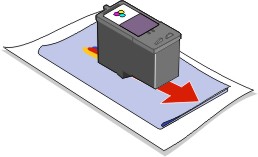
- Utilitzeu una altra part neta del drap, deixeu el drap damunt dels contactes durant uns tres segons i, a continuació, netegeu en la direcció que s'indica.

- Amb una altra part neta del drap, repetiu els passos 3 i 4.
- Deixeu que els brocs i els contactes s'assequin completament.
- Torneu a col·locar els cartutxos d'impressió.
- Netegeu els brocs d'impressió. Per obtenir ajuda, vegeu Neteja dels brocs d'impressió.
- Torneu a imprimir el document.
Si la qualitat d'impressió no millora, repetiu les instruccions d'Eixugat dels brocs i els contactes dels cartutxos d'impressió fins a dues vegades més.
Si la qualitat d'impressió encara no és satisfactòria, substituïu els cartutxos d'impressió. Per obtenir més informació, vegeu Manteniment del dispositiu Tot en Un.
Conservació dels cartutxos d'impressió
Per assegurar una llarga durada dels cartutxos d'impressió i un rendiment òptim del dispositiu All-In-One (Tot en Un), feu el següent:
- Preserveu el cartutx d'impressió nou a l'embalatge fins que vulgueu instal·lar-lo.
- No extraieu un cartutx del dispositiu All-In-One (Tot en Un) si no és per substituir-lo, netejar-lo o desar-lo en un recipient hermètic. Quan no l'utilitzeu, deseu el cartutx d'impressió de fotografies a la seva funda.
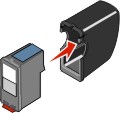
Els cartutxos d'impressió no imprimeixen correctament si es deixen a l'aire durant un període de temps llarg, ja que la tinta s'asseca.
Nota: deseu el cartutx d'impressió de tinta negra a la funda mentre utilitzeu el cartutx fotogràfic.
La garantia del dispositiu All-In-One (Tot en Un) no cobreix la reparació de fallades o danys causats per un cartutx reomplert. No es recomana l'ús de cartutxos reomplerts. El reompliment dels cartutxos pot afectar la qualitat d'impressió i danyar el dispositiu All-In-One (Tot en Un). Per obtenir uns resultats òptims, utilitzeu consumibles Lexmark.
Neteja de la plataforma de l'escàner
- Humitegeu un drap net i sense fils.
- Netegeu suaument la plataforma de l'escàner.
Nota: assegureu-vos que la tinta o el líquid corrector són secs abans de col·locar el document a la plataforma de l'escàner.
Comanda de consumibles
Per sol·licitar consumibles del dispositiu All-In-One (Tot en Un) o trobar un distribuïdor en la vostra zona, consulteu la pàgina web de Lexmark a l'adreça www.lexmark.com.
|
Element
|
Número de peça
|
|
Cartutx negre
|
32 o 34
|
|
Cartutx de color
|
33 o 35
|
|
Cartutx fotogràfic
|
31
|
|
Cable USB
|
12A2405
|
Reciclatge de productes Lexmark
Per fer arribar a Lexmark els seus productes per tal de reciclar-los, feu el següent:
- Consulteu la nostra pàgina web: www.lexmark.com/recycle
- Seguiu les instruccions que apareixen a la pantalla de l'ordinador.
 Substitució dels cartutxos d'impressió
Substitució dels cartutxos d'impressió Substitució dels cartutxos d'impressió
Substitució dels cartutxos d'impressió Alineació dels cartutxos d'impressió
Alineació dels cartutxos d'impressió Millora de la qualitat d'impressió
Millora de la qualitat d'impressió Conservació dels cartutxos d'impressió
Conservació dels cartutxos d'impressió Neteja de la plataforma de l'escàner
Neteja de la plataforma de l'escàner
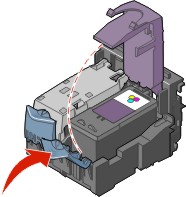
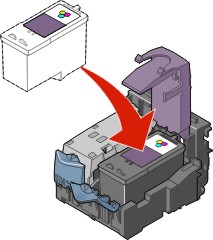
![]()
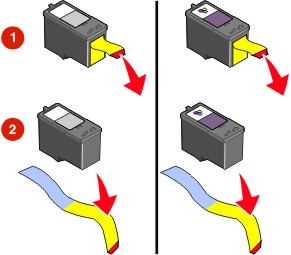
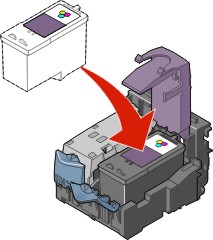
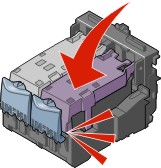

 Print (Imprimir).
Print (Imprimir).